Ekrano kopijos įrankius apžvelgėmedaugybės platformų ir įrenginių gausa praeityje. „Mac“ ekrano kopijos įrankiai turi numatytąją ekrano kopijų programą, su kuria gali konkuruoti, ir paprastai turi vieną funkciją, kuri pralenks numatytąją Peržiūra programa „Mac“. Monosnap yra nemokama „Mac“ programa, kurioje yra ekrano kopijų, įkeliamajuos prisijungia prie debesies serverio ir turi įmontuotą vaizdų rengyklę, skirtą paveikslėliui apkarpyti, sulieti, piešti ir komentuoti. Jei palyginsite ją su naujausiais „Mac“ ekrano kopijos įrankiais, kuriuos apžvelgėme, ji sukaupia daugumą funkcijų į vieną programą. Ekrano kopijas galima fotografuoti iš pasirinktinės ekrano srities, viso ekrano arba 10 sekundžių atidėtu viso ekrano užfiksavimu. „Monosnap“ reikalauja prisiregistruoti naudojant „Facebook“ paskyrą ir turi pritaikomus sparčiuosius klavišus, kad būtų galima nufotografuoti visą ekrano kopiją arba tam tikros srities ekrano kopiją.
„Monosnap“ prideda žaibolaidį primenantį mygtuką į meniu juostą ir jame nėra „Dock“ piktogramos. Apsilankykite Nustatymai pirmiausia apibrėžkite, kur norite išsaugoti paveikslėlius. Galite nustatyti, kad visada išsaugotumėte Paveikslėliai aplanko arba neišsaugojote šio numatytojo parametrovietą, kiekvieną kartą fotografuodami turėsite pasirinkti išsaugojimo vietą. Pasirinkite, kuri programa atidarys vaizdus, užfiksuotus „Monosnap“, o kuri programa turėtų būti paleista iškart, kai bus padaryta ekrano kopija. Vaizdai išsaugomi JPEG formatu, o jų kokybę galite valdyti perkeldami JPEG kokybė slankiklis. Greitieji klavišai skirtuke galite pamatyti ir redaguoti programos sparčiuosius klavišus.

Norėdami padaryti ekrano kopiją, paspauskite klavišų kombinaciją arba meniu juostos piktogramoje pasirinkite norimą užfiksuoti ekrano kopiją.
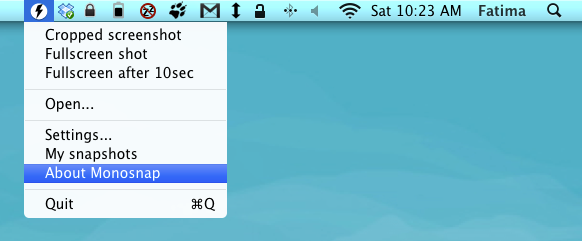
Užfiksavę ekrano kopiją, ji atsidarys „Monosnap“ redagavimo priemonėje (jei pasirinkote parinktį Generolas skirtukas nustatymuose). Bet kurį redagavimą galite anuliuoti. Apatiniame, dešiniajame, redaktoriaus kampe matysite mažą išskleidžiamąjį meniu, kuriame pateikiamos visos jūsų „Mac“ įrenginyje įdiegtos vaizdo redagavimo programos. Naudodamiesi šiuo meniu, ekrano kopiją galite atidaryti naudodami bet kurį iš tų redaktorių. Sutaupyti mygtukas leidžia vietoje išsaugoti vaizdą kietajame diske, o Įkelti Mygtukas siunčia vaizdą internetu. Įkėlimo eiga rodoma meniu juostoje, o nuoroda į vaizdą rodoma, kai tik įkėlimas bus baigtas.
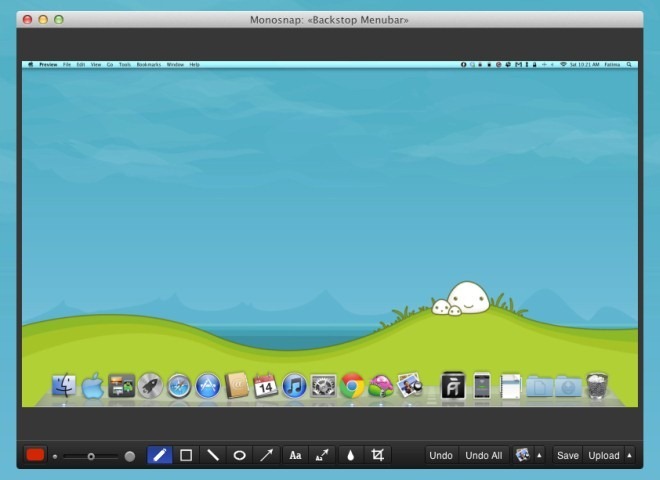
Valdymo elementai apatiniame kairiajame paveikslėlio kampeRedaktorius leidžia jums pasirinkti rašiklio spalvą, padidinti ar sumažinti šepetėlio dydį, piešti pieštuku, piešti formą, tiesią liniją, elipsę, rodyklę, įvesti tekstą, įterpti rodyklę ir tekstą vienu ypu, sulieti bet kurią dalį paveikslėlio, kurį spustelėjote, vilkite pelę, tada apkarpykite.
„Monosnap“ redaktorius yra tikrai gera priežastisnaudoti programą, net jei jos ekrane neparduodate, kad užfiksuotumėte funkcijas. Programa yra nemokama, todėl ją verta išbandyti. Jums gali patikti, kaip tai veikia. Pati sąsaja taip pat yra gerai suprojektuota ir daug geresnė nei tai, ką paprastai matote nemokamose programose.
Gaukite „Monosnap“, skirtą „Mac“













Komentarai